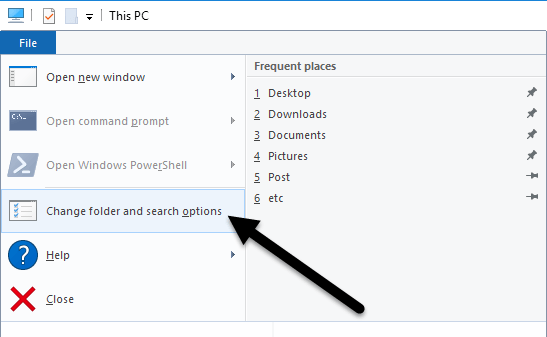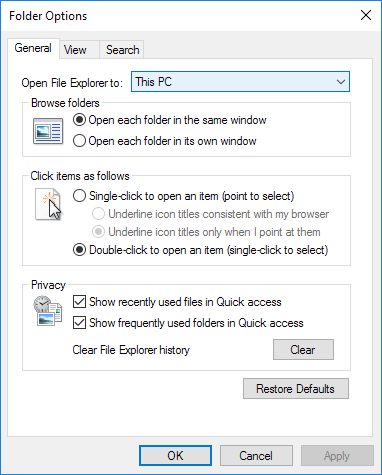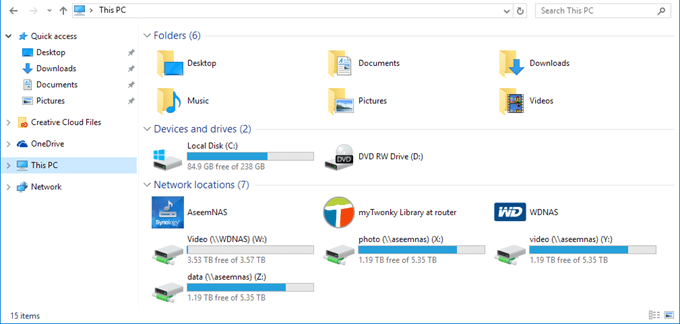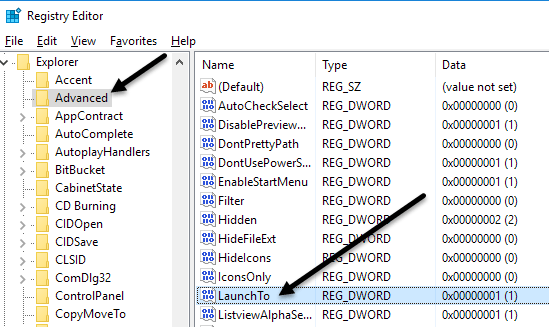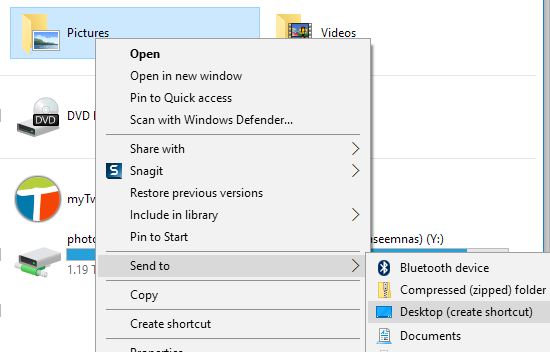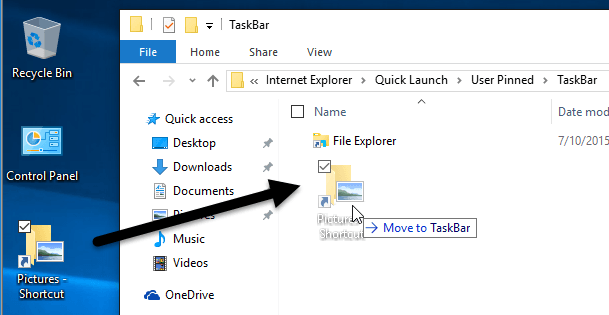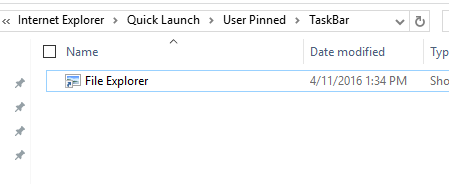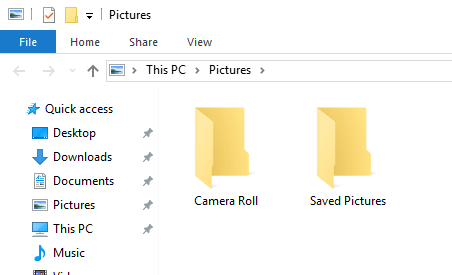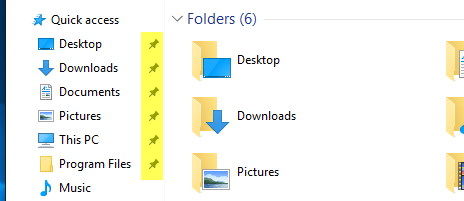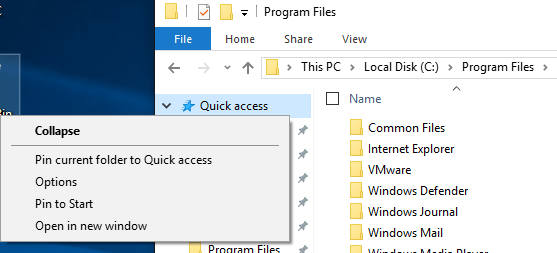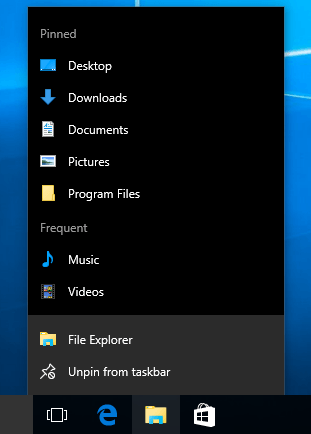Miután nemrégiben frissítettem a Windows 10-re, észrevettem, hogy valahányszor megnyitom az Explorert, mindig a Gyors hozzáférést jeleníti meg. Szeretem az új gyorselérési funkciót, de inkább az Intézőt választottam erre a számítógépre.
Számomra sokkal fontosabb volt a számítógép és a hálózati eszközeim különböző meghajtóinak elérése, mint a gyakran használt mappák vagy a nemrég megnyitott fájlok elérése. Hasznos funkció, de nem bánom, ha egyszer rá kell kattintanom az eléréshez.
Ebben a bejegyzésben megmutatom, hogyan módosíthatja az alapértelmezett mappát a Gyors hozzáférésről erre a számítógépre az Intéző megnyitásakor. Ezenkívül bemutatok egy trükköt is, amellyel bármelyik mappát beállíthatja alapértelmezett mappaként, amikor megnyitja az Intézőt a Windows 10 rendszerben.
Állítsa be az alapértelmezett mappát ehhez a számítógéphez
A beállítás módosításához nyissa meg az Intézőt, kattintson a Fájl elemre, majd kattintson a Mappa és keresési beállítások módosítása elemre .
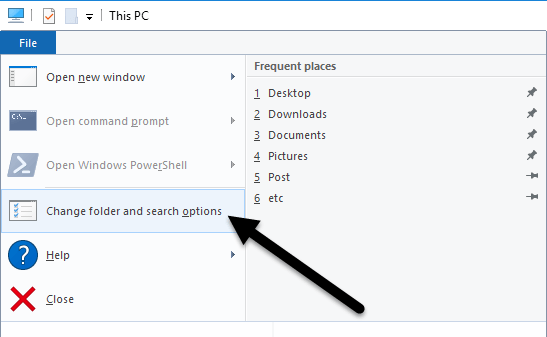
A felugró párbeszédpanelen már az Általános lapon kell lennie. A legtetején megjelenik a Fájlböngésző megnyitása, ahol választhat a Ez a számítógép és a Gyorselérés lehetőségek közül .
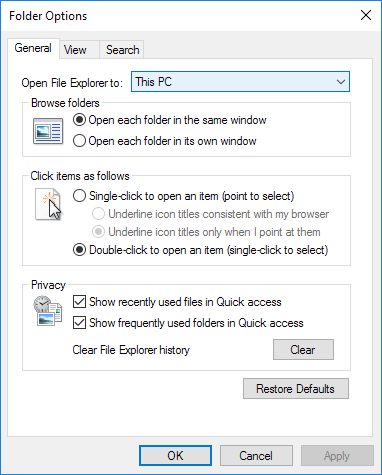
Csak válassza ki a kívánt mappát, és már mehet is! Most, amikor megnyitja az Intézőt, látnia kell, hogy a Gyors hozzáférés helyett ez a számítógép van kiválasztva.
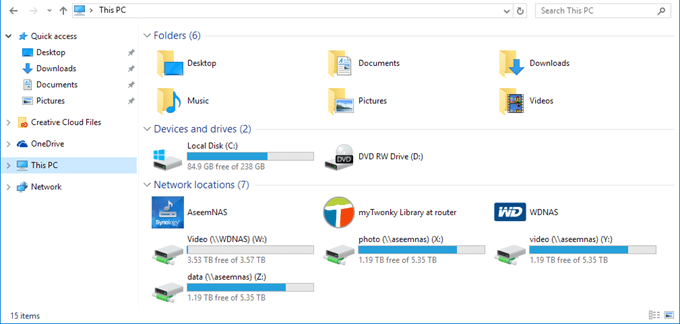
Ha ezt sok gépen kell megtennie vállalati környezetben, örömmel fogja tudni, hogy van egy beállításjegyzék-bejegyzés, amely ezt a beállítást is vezérli. Csak navigáljon a következő kulcshoz:
HKEY_CURRENT_USER\SOFTWARE\Microsoft\Windows\CurrentVersion\Explorer\Advanced
A jobb oldalon keresse meg a Launch To nevű duplaszó-kulcsot . Az 1 azt jelenti, hogy ez a számítógép, a 2 pedig a gyors hozzáférést.
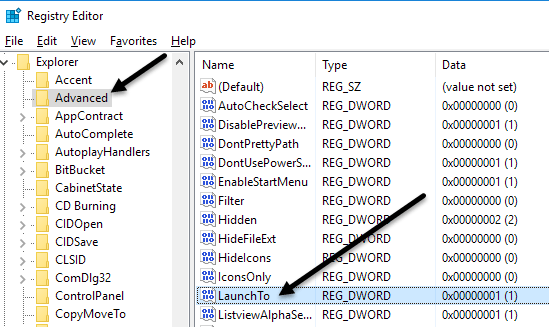
Végül beszéljünk arról, hogyan állíthatjuk be az Intézőt úgy, hogy az alapértelmezett mappaként bármely mappát megnyissa.
Állítsa be a bármely mappát alapértelmezettként az Explorer számára
Mivel erre valójában nincs hivatalos mód, fel kell törnünk a Windowst, hogy azt tegye, amit akarunk. Kipróbáltam, és úgy tűnik, hogy a folyamat jól működik. A kezdéshez keresse meg a mappát, és hozzon létre egy parancsikont a mappához az asztalon.
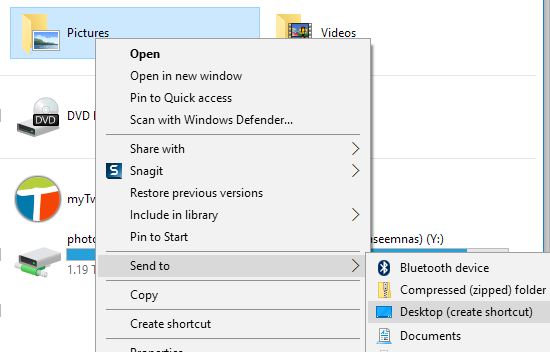
Például, ha a Képek mappát szeretném alapértelmezett mappaként használni, akkor jobb gombbal rákattintottam, kiválasztom a Küldés lehetőséget , majd az Asztalra (parancsikon létrehozása) kattintok . Ezután át kell másolnunk ezt a parancsikont a Windows egy speciális helyére. Először is nyissuk meg az Explorert, és menjünk arra a különleges helyre. Csak másolja ki és illessze be a következő elérési utat a címsorba egy másik Explorer ablakban:
%APPDATA%\Microsoft\Internet Explorer\Quick Launch\User Pinned\TaskBar
Ügyeljen arra, hogy nyomja meg az Enter billentyűt, miután beillesztette az elérési utat az Explorerbe. Attól függően, hogy mi van még rögzítve a tálcán, itt számos program parancsikonjait láthatja, de mindig látnia kell egy File Explorer parancsikont.
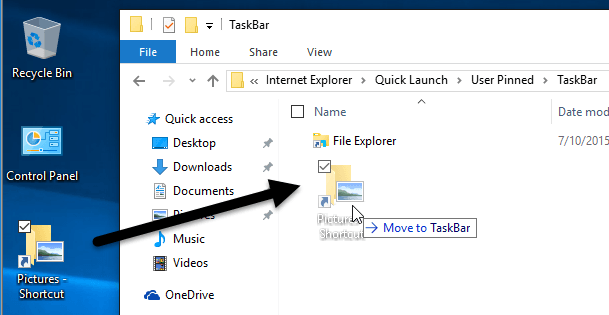
Most folytassa, és húzza az imént létrehozott parancsikont az asztalról az Intézőben megnyitott speciális mappába. Most még egy utolsó dolgot kell tennünk. Törölje a File Explorer parancsikont, és nevezze át a Pictures parancsikont File Explorer névre . Ha a Pictures mappától eltérő mappát választott, módosítsa a parancsikon nevét File Explorerre .
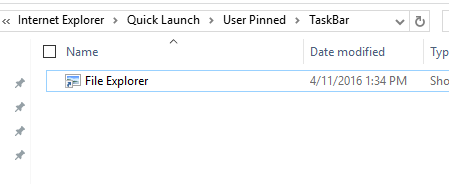
Nagyjából ennyi! Most nyissa meg a Fájlkezelőt a tálcáról, és meg kell tekintenie annak a mappának a tartalmát, amelyet alapértelmezettnek választott.
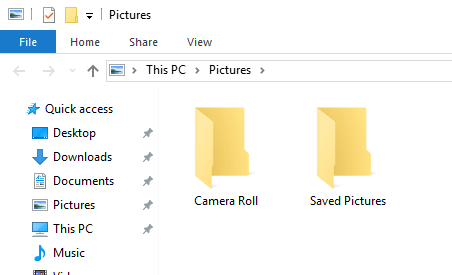
Érdemes megjegyezni, hogy ez a kis trükk csak akkor működik, ha a tálcán az Intéző ikonra kattint. Ha az Intéző megnyitásához kattintson duplán a Ez a számítógép elemre az asztalon, vagy kattintson a Start gombra, majd a Fájlböngészőre, akkor vagy Ez a számítógép, vagy a Gyors hozzáférés jelenik meg, attól függően, hogy melyik opció van kiválasztva a beállításokban.
Ha vissza szeretné vonni azt, amit fent tettünk, mindössze annyit kell tennie, hogy jobb gombbal kattintson az Intézőre a tálcán, és válassza a Feloldás a tálcáról lehetőséget . Ezután húzza át az Ez a számítógép ikont az asztalról, és dobja vissza a tálcára. Ezzel egy új Explorer parancsikont hoz létre, és az normálisan fog működni.
Rögzítse a mappákat a gyors hozzáféréshez
Ha a fenti két lehetőség egyike sem tetszik, a Windows 10 rendszerben van egy másik lehetőség. Használhatja a Gyors hozzáféréshez társított új rögzített mappák funkciót. Amikor megnyitja az Intézőt, egy gombostű ikont fog látni több mappa mellett a Gyorselérés alatt.
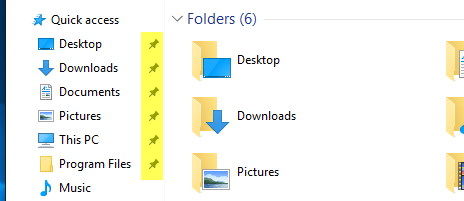
Az Asztal, a Letöltések, a Dokumentumok, a Képek, a Ez a számítógép és a Zene mappák alapértelmezés szerint rögzítve vannak a Windows 10 rendszerben. Ha el szeretné távolítani bármelyiket, kattintson a jobb gombbal, és válassza a Feloldás a gyorselérésből lehetőséget .
Ha azonban egy kattintással szeretne hozzáférni a számítógép bármely mappájához, keresse meg azt a mappát, majd kattintson jobb gombbal a Gyorselérésre, és válassza az Aktuális mappa rögzítése a Gyorseléréshez lehetőséget .
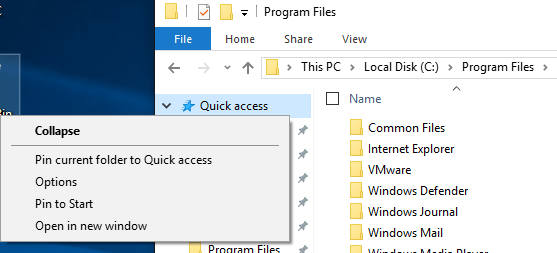
Amint látja, így rögzítettem a Program Files mappát a Gyorselérési szakaszomhoz. Ezzel a módszerrel nem kell feltörni, és két kattintással gyorsan elérheti a rendszer bármely mappáját.
Végül gyorsan elérheti ezt a rögzített mappát, ha egyszerűen kattintson a jobb gombbal a File Explorer ikonra a tálcán, és válassza ki a rögzített mappát, amely megjelenik a jumplistában.
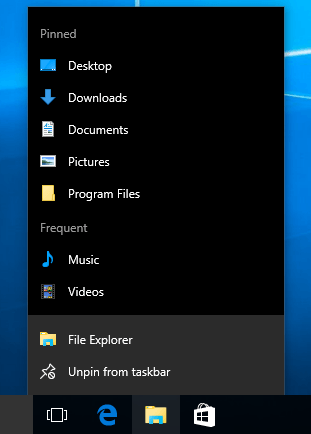
Összefoglalva tehát, ha meg szeretné változtatni az alapértelmezett mappát a rendszerszinten, csak a This PC és a Quick Access között választhat. Ha a második módszert használja a parancsikonok feltörésével, akkor a tálcán lévő parancsikont kell használnia.
Végül, ha csak gyors hozzáférésre van szüksége egy mappához, próbálja meg a rögzítés a gyorseléréshez opciót használni, mivel az is az egész rendszerre kiterjed, és a bal oldalon marad, még akkor is, ha más mappák között böngészik. Ha kérdése van, írjon megjegyzést. Élvezd!